ในการใช้โซเชียลมีเดีย คุณไม่จำเป็นต้องเข้าถึงเว็บไซต์จากโทรศัพท์หรือคอมพิวเตอร์อีกต่อไป ด้วยส่วนขยายเบราว์เซอร์ที่หลากหลาย คุณสามารถใช้คุณลักษณะต่างๆ ของไซต์เหล่านี้ได้อย่างง่ายดาย นอกจากนี้ ส่วนขยายบางส่วนยังช่วยปรับปรุงประสบการณ์การใช้ไซต์โซเชียลของคุณอีกด้วย
ดูรายการส่วนขยายโซเชียลมีเดียที่คุณสามารถเพิ่มลงในเบราว์เซอร์และใช้งานแพลตฟอร์มโซเชียลที่คุณชื่นชอบได้อย่างเต็มที่
1. ยืนยัน | เว็บไคลเอ็นต์สำหรับ Instagram (Chrome)
INSIST เป็นส่วนขยายของ Chrome ที่ช่วยให้คุณมีคุณลักษณะต่างๆ เช่น การโพสต์รูปภาพ เรื่องราว วิดีโอ และรีลบน Instagram จากเว็บเบราว์เซอร์ของคุณ คุณยังสามารถใช้เพื่อส่งข้อความส่วนตัว จัดการแฮชแท็ก และกำหนดเวลาโพสต์ซึ่งจะได้รับการโพสต์โดยอัตโนมัติแม้ว่าคุณจะออฟไลน์ในขณะนั้น
มันให้การสนับสนุนหลายบัญชี ซึ่งหมายความว่าคุณสามารถใช้มันกับบัญชี Instagram หลายบัญชีจากเบราว์เซอร์เดียว โหมดมืด ตัวสร้างแลดเดอร์แฮชแท็ก ม้าหมุนการโพสต์อัตโนมัติเป็นคุณสมบัติเด่นอื่นๆ โดยรวมแล้ว ส่วนขยายแบบไม่มีโฆษณานี้ใช้งานได้อย่างปลอดภัย เนื่องจากไม่ได้บันทึกข้อมูล Instagram ของคุณ
2. บัฟเฟอร์ (Chrome)

หากคุณต้องการแบ่งปันเนื้อหาที่ยอดเยี่ยมบนโปรไฟล์ Facebook, Twitter, LinkedIn หรือ Instagram ของคุณขณะท่องอินเทอร์เน็ต Buffer คือส่วนขยายที่สมบูรณ์แบบสำหรับคุณ เมื่อคุณเริ่มใช้ส่วนขยายนี้ คุณสามารถสร้างและกำหนดเวลาโพสต์ผ่านแอปบัฟเฟอร์ได้เช่นกัน
ส่วนเสริมนี้ยังมีปุ่มแชร์รูปภาพที่ช่วยให้สามารถแชร์รูปภาพจากเว็บไปยังบัญชีโซเชียลของคุณได้อย่างรวดเร็วและง่ายดาย เนื้อหาที่คุณโพสต์หรือแชร์จะได้รับการซิงค์ทันที และคุณสามารถดูได้จากคอมพิวเตอร์หรือมือถือของคุณในแบบเรียลไทม์
3. บันทึกไปที่ Facebook (Chrome)

เคยไหมที่คุณเจอวิดีโอตลกๆ บน Facebook แต่ดูไม่ได้เพราะมีเรื่องด่วนเกิดขึ้น? การใช้ส่วนขยาย Save to Facebook สำหรับ Chrome คุณสามารถมั่นใจได้ว่าสิ่งนี้จะไม่เกิดขึ้นกับคุณอีก
ด้วยโปรแกรมเสริมนี้ คุณสามารถบันทึกรายการใดๆ ลงใน Facebook และจัดระเบียบในคอลเลกชันที่มีอยู่หรือคอลเลกชันใหม่ได้ เมื่อคุณบันทึกบางสิ่งในรายการส่วนตัวด้วยสิ่งนั้น มีเพียงคุณเท่านั้นที่สามารถเข้าถึงรายการได้ อย่างไรก็ตาม คุณอาจเลือกที่จะแชร์รายการที่บันทึกไว้บนไทม์ไลน์ Facebook หรือกลุ่มของคุณ
ส่วนขยายยังสนับสนุนการแบ่งปันรายการที่บันทึกไว้หลายรายการกับเพื่อน ๆ ด้วยคุณลักษณะคอลเลกชันที่ใช้ร่วมกัน นอกจากนี้ คุณยังสามารถเข้าถึงรายการที่บันทึกไว้ได้อย่างง่ายดายไม่ว่าคุณจะเรียกดูเว็บไซต์ใด
4. YouTube ความละเอียดสูง (Firefox)

การเล่นวิดีโอ YouTube อาจสร้างความรำคาญได้หากคุณต้องปรับแต่งความละเอียด ระดับเสียง และขนาดโปรแกรมเล่นซ้ำๆ YouTube High Definition เป็นส่วนเสริมที่สามารถแก้ไขปัญหาดังกล่าวได้
เมื่อใช้แอปนี้ คุณจะมั่นใจได้ว่า YouTube จะเล่นวิดีโอทั้งหมดโดยอัตโนมัติด้วยคุณภาพสูงสุดที่มี หรือคุณสามารถเลือกความละเอียดที่ต้องการได้ตั้งแต่ 144p ถึง 4k นอกเหนือจากนี้ คุณยังสามารถใช้เพื่อตั้งระดับเสียงหนึ่งระดับสำหรับวิดีโอ YouTube ทั้งหมดได้
ส่วนขยายนี้จะช่วยรับประกันคุณภาพเสียงที่ดีที่สุดบน YouTube และเล่นวิดีโอที่ฝังไว้บนไซต์ภายนอกด้วยคุณภาพระดับ HD นอกจากนี้ยังมีฟีเจอร์ต่างๆ เช่น การเปลี่ยนขนาดโปรแกรมเล่นวิดีโอและการจัดการการปิดเสียงอัตโนมัติและการหยุดวิดีโออัตโนมัติ
5. Flash Video Player สำหรับ Facebook (Firefox)

Flash Video Player สำหรับ Facebook เป็นโปรแกรมเสริมที่ใช้ทำให้ Flash Player เป็นเครื่องเล่นวิดีโอเริ่มต้นบน Facebook เมื่อคุณเปิดใช้งานการตั้งค่านี้ วิดีโอ Facebook ทั้งหมดจะใช้ Adobe Flash Player สำหรับการเล่นเนื้อหา
เมื่อเปรียบเทียบกับ HTML5 แล้ว Flash Player มีตัวเลือกเพิ่มเติมสำหรับวิดีโอความละเอียดสูง ซึ่งช่วยให้วิดีโอมีคุณภาพดีขึ้น หากจำเป็น คุณสามารถเลือก HTLM5 เป็นเครื่องเล่นวิดีโอเริ่มต้นได้โดยใช้การตั้งค่าส่วนเสริม ส่วนขยายนี้ยังสนับสนุน Firefox แบบหลายกระบวนการหรือที่เรียกว่าอิเล็กโทรไลซิสด้วย
6. คอนเทนเนอร์ Facebook (Firefox)
เมื่อใช้ส่วนขยาย Facebook Container คุณจะยังคงใช้แพลตฟอร์มโซเชียลที่คุณชื่นชอบได้ในขณะที่ห้ามไม่ให้ติดตามพฤติกรรมออนไลน์ของคุณโดยใช้คุกกี้ของบุคคลที่สาม มันแยกกิจกรรม Facebook ของคุณในคอนเทนเนอร์และเก็บเว็บไซต์และลิงก์ที่ไม่ใช่ Facebook ไว้ภายนอก
จำไว้ว่าคุณไม่สามารถใช้ปุ่มถูกใจและความคิดเห็นบน Facebook ที่ฝังตัวในแท็บภายนอกคอนเทนเนอร์ Facebook ได้ เมื่อคุณคลิกปุ่มแชร์ในแท็บเบราว์เซอร์อื่นๆ ปุ่มจะโหลดอยู่ในคอนเทนเนอร์ของ Facebook และ Facebook จะรู้จักเว็บไซต์ดั้งเดิมที่คุณแชร์เนื้อหา
7. ตัวควบคุมความเร็ววิดีโอ (Firefox)

ในขณะที่โปรแกรมเล่นวิดีโอจำนวนมากซ่อนหรือจำกัดคุณลักษณะของการเร่งความเร็วการเล่น คุณสามารถแก้ไขปัญหานี้ได้ด้วยโปรแกรมเสริมตัวควบคุมความเร็ววิดีโอนี้ ด้วยส่วนขยายนี้ คุณสามารถเพิ่มประสิทธิภาพความเร็วในการเล่นของวิดีโอ HTML5 ใดๆ ได้อย่างง่ายดาย และกรอกลับวิดีโอเพื่อดูช่วงวินาทีสุดท้ายอีกครั้ง
หลังจากติดตั้ง Video Speed Controller คุณจะสังเกตเห็นตัวบ่งชี้ความเร็วที่มุมซ้ายบนของโปรแกรมเล่นวิดีโอ HTML5 เพื่อเร่งหรือลดความเร็ว นอกจากนี้ยังให้คุณควบคุมตัวเลือกการเล่นโดยใช้ปุ่มลัด คุณยังสามารถใช้ส่วนเสริมเพื่อจดจำความเร็วในการเล่นในอนาคตและเปลี่ยนค่าที่เพิ่มขึ้นได้
8. ปุ่มบันทึก Pinterest (ขอบ)
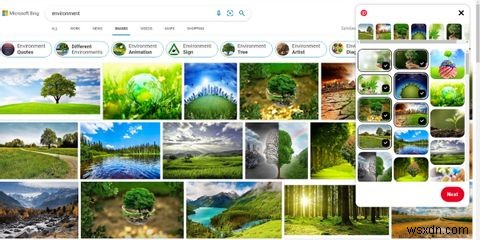
ถ้าคุณชอบ Pinterest คุณจะชอบส่วนขยาย Edge ที่ชื่อ Pinterest Save Button ด้วยการใช้ส่วนเสริมที่ดีนี้ คุณสามารถบันทึกทุกอย่างที่คุณพบบนอินเทอร์เน็ตและกลับมาดูอีกครั้งในภายหลังผ่าน Pinterest
ไม่ว่าจะเป็นสูตรอาหารเช้า ไอเดียแต่งบ้าน แรงบันดาลใจด้านแฟชั่น หรือวิดีโอออกกำลังกาย ให้คลิกที่ส่วนขยายนี้เพื่อบันทึกไว้ดูในภายหลัง นอกจากนี้ยังมาพร้อมกับคุณสมบัติการค้นพบด้วยภาพ หากต้องการใช้ ให้วางเมาส์เหนือรูปภาพใดๆ ที่คุณชอบแล้วคลิกเครื่องมือค้นหาด้วยภาพ ดังนั้น คุณจึงสามารถค้นพบไอเดียที่เหมือนกันทางสายตาอื่นๆ บน Pinterest
9. ลิงก์สำหรับ Tinder (ขอบ)
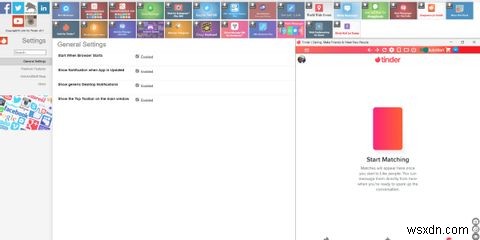
Link for Tinder เป็นส่วนขยายสำหรับ Microsoft Edge ที่ให้คุณเข้าถึง Tinder จากคอมพิวเตอร์โดยไม่ต้องใช้สมาร์ทโฟน แน่นอน คุณสามารถใช้มันเพื่อปัดบนโปรไฟล์ของคนอื่นด้วย Like, Super Like หรือ Nope เช่นเดียวกับที่คุณทำบนโทรศัพท์ แต่ที่สำคัญกว่านั้นคือ คุณสามารถแชทกับเพื่อน Tinder และวางแผนสำหรับช่วงเย็นได้
ส่วนเสริมนี้ใช้ทรัพยากรฮาร์ดแวร์น้อยลงและใช้ข้อมูลอินเทอร์เน็ตเพียงเล็กน้อย ซึ่งเหมาะสำหรับพื้นที่ที่มีความเร็วอินเทอร์เน็ตต่ำ คุณแก้ไขการกำหนดค่าได้โดยไปที่ส่วนตัวเลือก
ปรับปรุงการท่องเว็บด้วยส่วนขยายโซเชียลมีเดีย
โซเชียลมีเดียได้กลายเป็นส่วนสำคัญในชีวิตของเรา และเป็นการยากที่จะนึกถึงวันที่ไม่มีมัน การเปิดแพลตฟอร์มครั้งแล้วครั้งเล่าจากคอมพิวเตอร์หรือสมาร์ทโฟนอาจทำให้เสียสมาธิ
คุณสามารถใช้ส่วนขยายโซเชียลมีเดียดังกล่าวและจดจ่อกับสิ่งที่คุณกำลังเรียกดูได้ นอกจากส่วนเสริมเหล่านี้แล้ว คุณยังสามารถใช้เครื่องมือต่างๆ เพื่อจัดการบัญชีโซเชียลของคุณได้อย่างง่ายดาย


